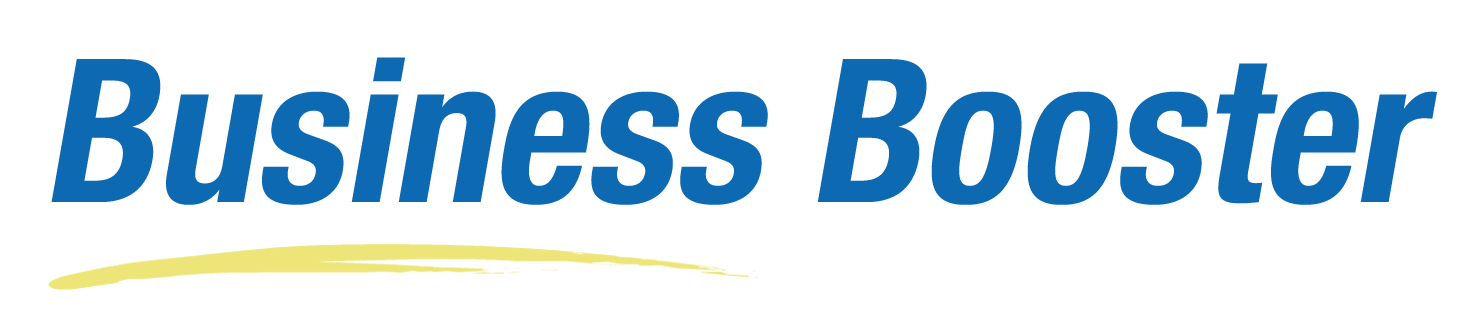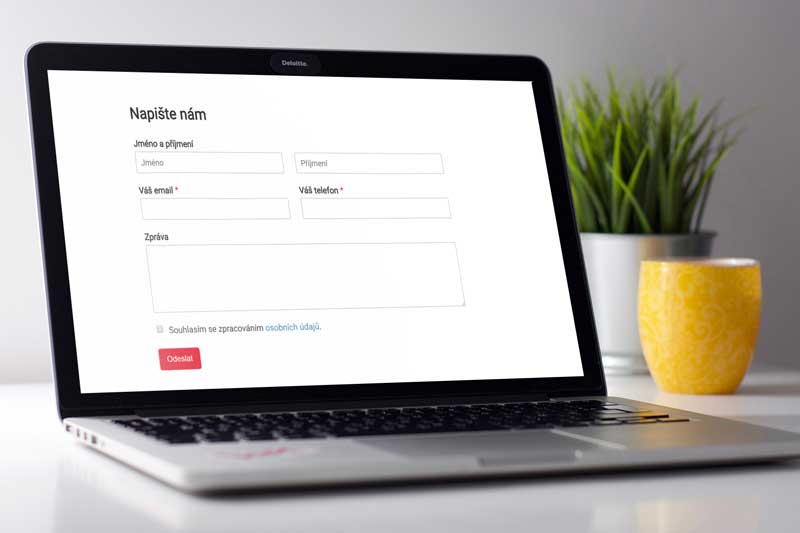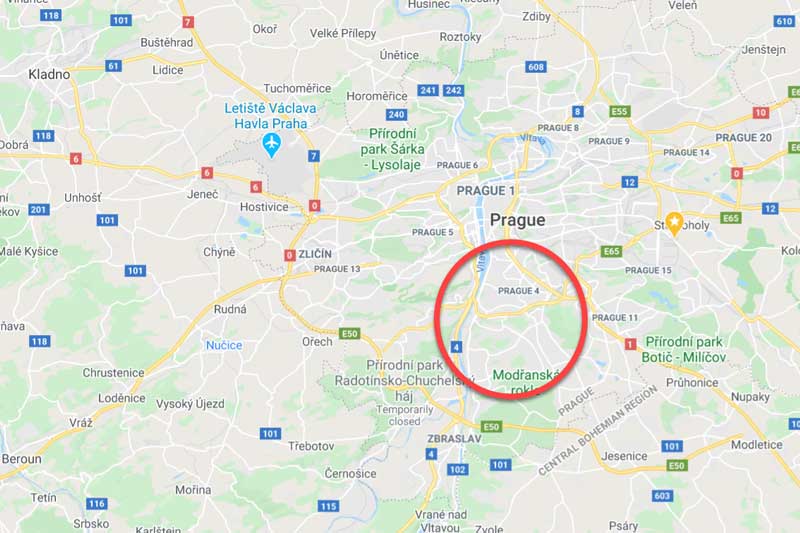Export, import, synchronizace kontaktů
Import z Excelu a CSV souboru
Formát CSV je univerzální soubor pro práci s daty a drtivá většina nejrozšířenějších systémů ho podporuje, včetně Excelu. Před importem dat do Business Boosteru je však třeba zjistit, jestli jsou jednotlivé položky oddělené čárkou, středníkem nebo tabulátorem a podle toho vybrat při importu správnou variantu. Například Excel odděluje hodnoty středníkem. Rovněž musíte zvolit správné kódování importovaného souboru. Například Excel používá kódování Windows cp-1250. Například Gmail používá kódování UTF-8. Abyste při importu neudělali chybu, Booster vám zobrazí náhled importovaných kontaktů předtím, než spustíte import. Náhled vám pomůže jednoduše vybrat správné kódování a způsob oddělení hodnot v importovaném souboru.
Import z Outlooku 2010
Nejdříve vyexportujte kontakty z Outlooku do souboru. Při exportu vytvořte soubor typu: Hodnoty oddělené tabulátory (Windows). Tento soubor naimportujte do Business Boosteru a namapujte jednotlivá pole. Celý import si můžete prohlédnout v následujícím videu.
Export & Import z Gmailu, synchronizace
Pro import kontaktů z Gmailů používejte synchronizaci kontaktů.
Chcete-li, aby se váš kontakt v Business Boosteru synchronizoval s Gmailem a potažmo i s mobilním telefonem, přidejte ho v systému Business Booster do skupiny „Synchronizovat s Gmailem“. Tato skupina je systémová a nejde smazat.
Naopak chcete-li váš kontakt, který máte uložený v chytrém telefonu (Android) nebo v Gmailu synchronizovat s Business Boosterem, musíte ho v telefonu nebo v Gmailu přiřadit do systémové skupiny „Business Booster“. Opět tato skupina je systémová a nejde smazat. Skupina Business Booster se vám v Gmailu a v telefonu zobrazí ve chvíli, kdy propojíte Business Booster se svým Google účtem. To uděláte v Business Boosteru v záložce „Správa systému“ a dále „Gmail synchronizace“.
Ujistěte se, že máte ve svém účtu Google nastaveno, aby Business Booster mohl přistupovat k vašim kontaktům na Googlu. Pokud má Business Booster přístup zakázané, synchronizace mezi Googlem a Business Boosterem se neprovede.
Export kontaktů
Kontakty můžete ze systému Business Booster vyexportovat. Stačí si ve filtru vybrat požadovaný seznam kontaktů a vyexportovat podle následujícího videa.